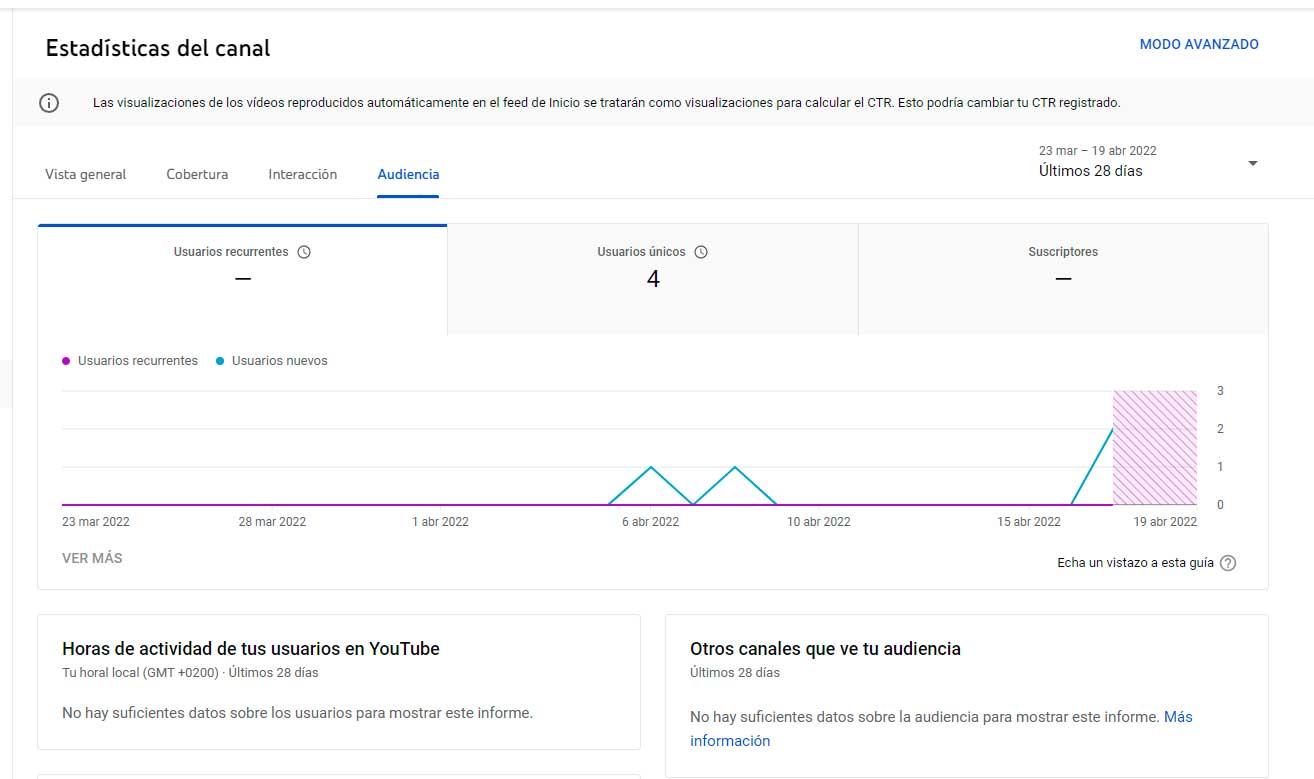Мы можем создать YouTube канал если мы хотим начать загрузку видео любой тип контента, который вы делаете и что вы хотите поделиться с другими. Хотите ли вы стать ютубером или просто хотите загружать видео о своей музыкальной школе, свои кулинарные рецепты, видеоигры, анализ фильмов и сериалов… В любом случае, мы шаг за шагом объясняем, как создать канал на YouTube. шаг за шагом, с нуля, чтобы загрузить нужные видео.
Первое, что нужно иметь в виду, это то, что вы будете нужен аккаунт на ютубе и что есть некоторые требования, которым мы должны соответствовать, но мы объясним, как это сделать.
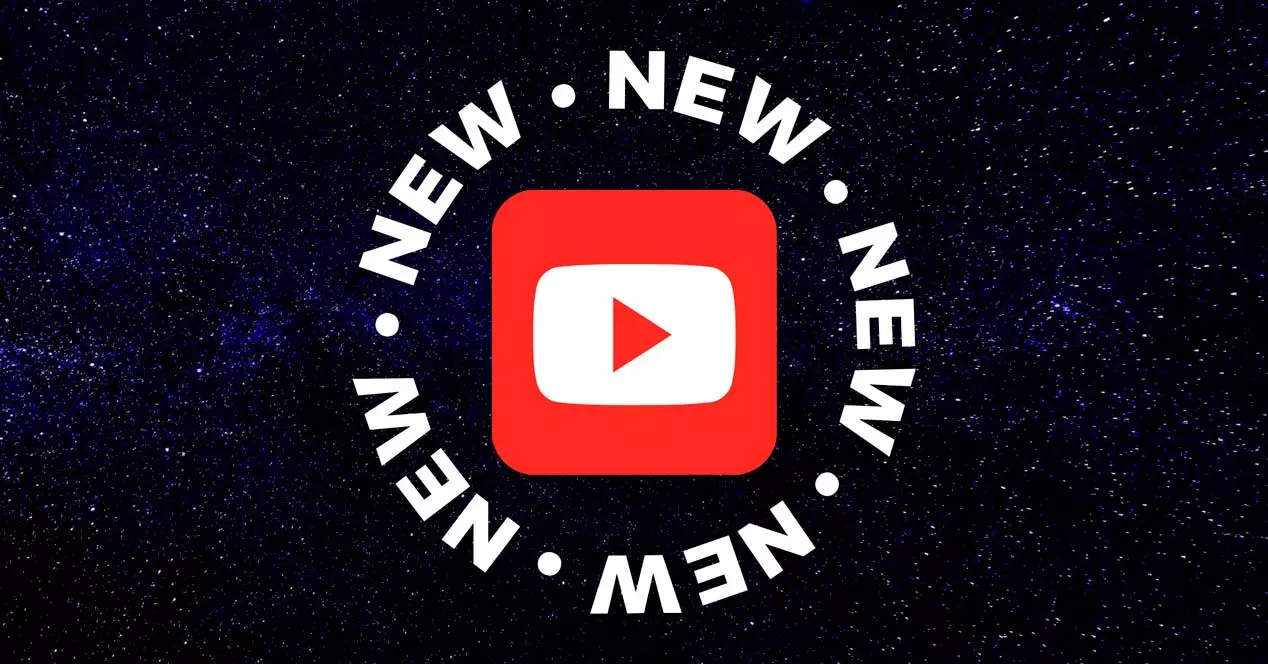
Требования для открытия канала на YouTube
Что нам нужно? Нужно ли платить? Первое, что мы должны принять во внимание, если собираемся открыть канал на YouTube, — это какие требования мы должны выполнить или что Google просит нас сделать это. К счастью, их немного. Единственное, что нам нужно сделать, это иметь учетную запись YouTube, которую мы можем иметь с нашей собственной учетной записью Google. Как только вы это сделаете, вы можете следовать учебнику.
Вы должны иметь в виду, что наличие канала на YouTube бесплатно. Вам не нужно ничего платить Чтобы стать частью платформы, вам не нужно иметь определенное количество поклонников, поклонников или подписчиков, чтобы вы могли загрузить первое видео, вам просто нужно иметь учетную запись Google или YouTube и выполнить несколько очень простых шагов.
Создайте аккаунт на YouTube
Первое, что нам нужно сделать, это создать учетную запись на YouTube, но вы, возможно, заметили, что во многих случаях, если вы открываете Интернет, ваша учетная запись появляется без ее создания. Почему? Учетная запись Google используется для доступа к учетной записи YouTube и к нашему Gmail. e-mail и пароль, мы можем получить доступ к профилю на видеоплатформе, откуда мы можем управлять нашими подписками, выбирать наши любимые видео, активировать уведомления… Но если у вас нет учетной записи Google, мы должны сначала создать ее, выполнив несколько простых шагов.
- Перейдем на сайт YouTube.com.
- Перейдите в правый верхний угол и нажмите «Войти».
- Появится возможность ввести адрес электронной почты или телефон.
- Поскольку у вас нет ни того, ни другого, перейдите в самый низ и нажмите на «Создать учетные записи»
- Выберите один из трех вариантов: Для меня, для моего ребенка, чтобы управлять моей компанией
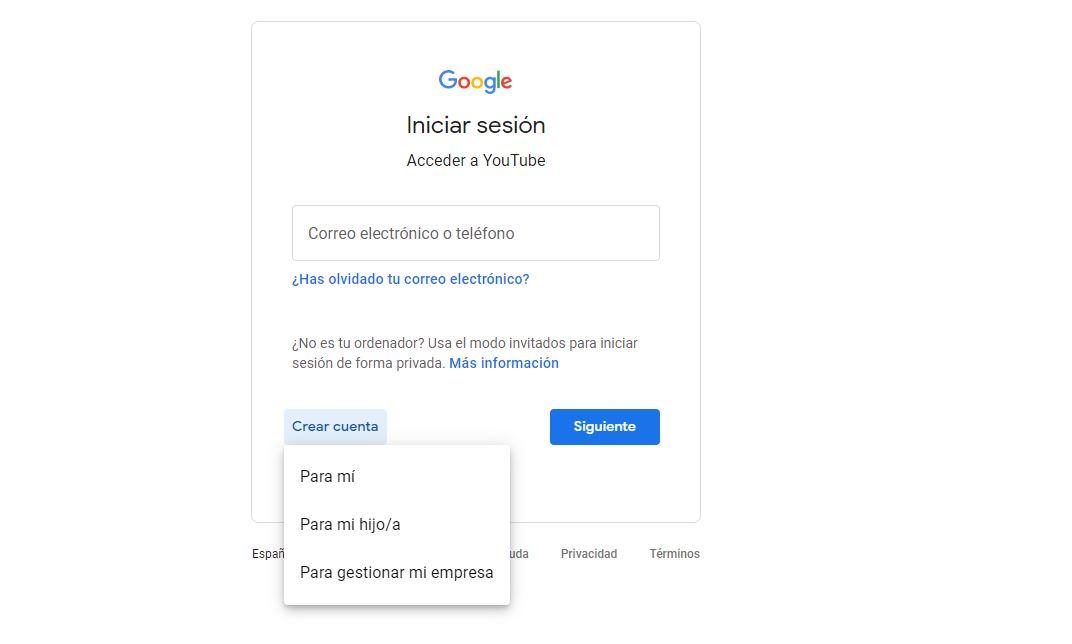
- Выберите первый вариант, если хотите создать личный аккаунт: Для меня
- Заполните данные для создания учетной записи Google: имя, фамилия, адрес электронной почты, пароль и подтверждение пароля.
- Подтвердить с помощью «Далее»
- Следуйте инструкциям, пока не создадите учетную запись
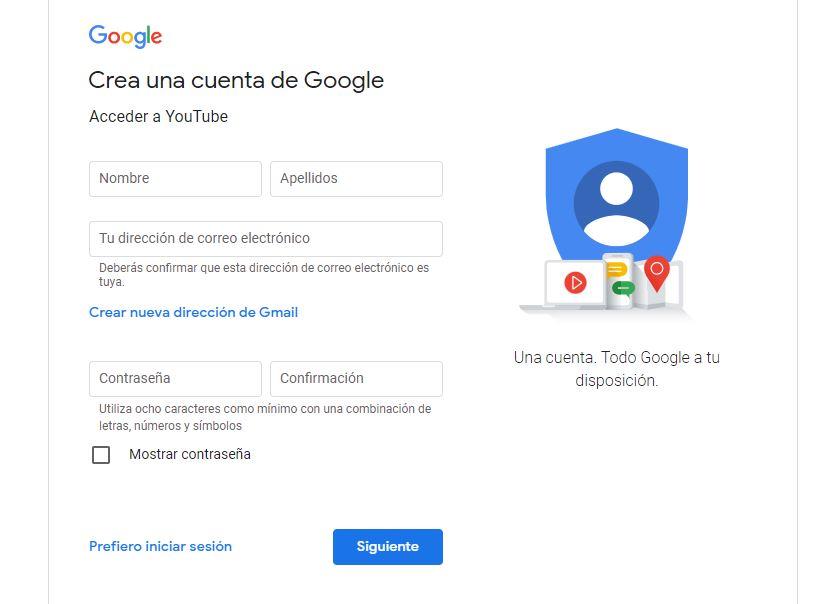
После того, как мы создали учетную запись, мы можем использовать ее для управления подписками, избранным, следить за создателями контента… А также для создания канала YouTube, куда мы собираемся загружать все видео, которые мы хотим.
Создать канал на YouTube
Наличие учетной записи YouTube не означает создание канала. Вышеизложенное позволяет нам использовать видеоплатформу как просмотров , подписываясь или организуя контент, за которым мы хотим следить. Но если мы хотим быть теми, кто создает контент, мы должны открыть канал YouTube с самого сайта.
Начало работы: создайте канал
После того, как вы уже создали аккаунт, заходим на сайт YouTube. Нажмите на изображение своего профиля в правом верхнем углу экрана, и откроется раскрывающееся меню, которое дает нам множество вариантов: доступ к настройкам, изменение языка страницы, доступ к компасам и подпискам , смотрим ваши данные… Но первый из вариантов, который мы увидим, как видно на скриншоте ниже, «Создать канал». Нажмите на нее, чтобы начать.
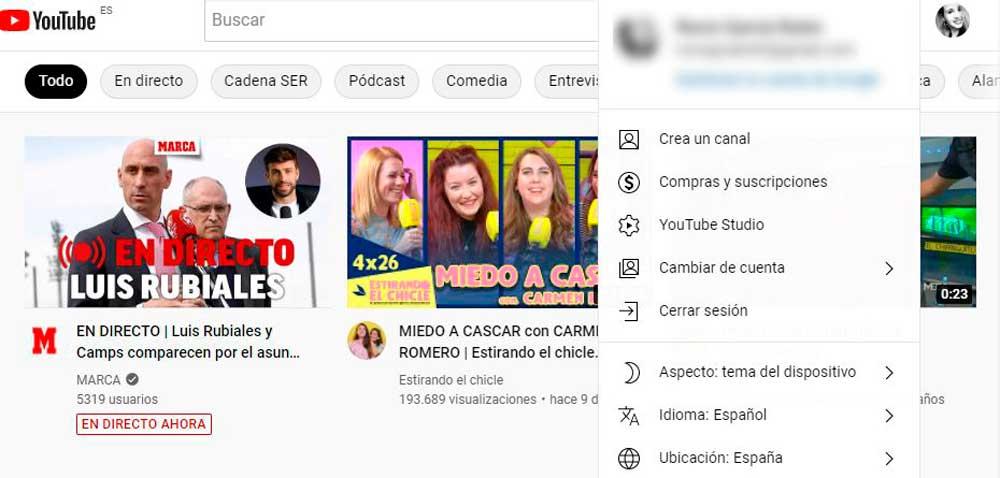
Первое, что мы должны выберите аватар или изображение и изображение профиля. Если тот, который у нас есть в учетной записи Google, кажется нам хорошим, нам нужно будет только коснуться «создать канал». Если нам это кажется неправильным, тапаем на «загрузить изображение» и выбираем другое. Именно так вас увидят остальные пользователи, которые хотят видеть ваш канал на YouTube. Когда он у вас есть, подтвердите с помощью синей кнопки, которую вы видите на скриншоте ниже.
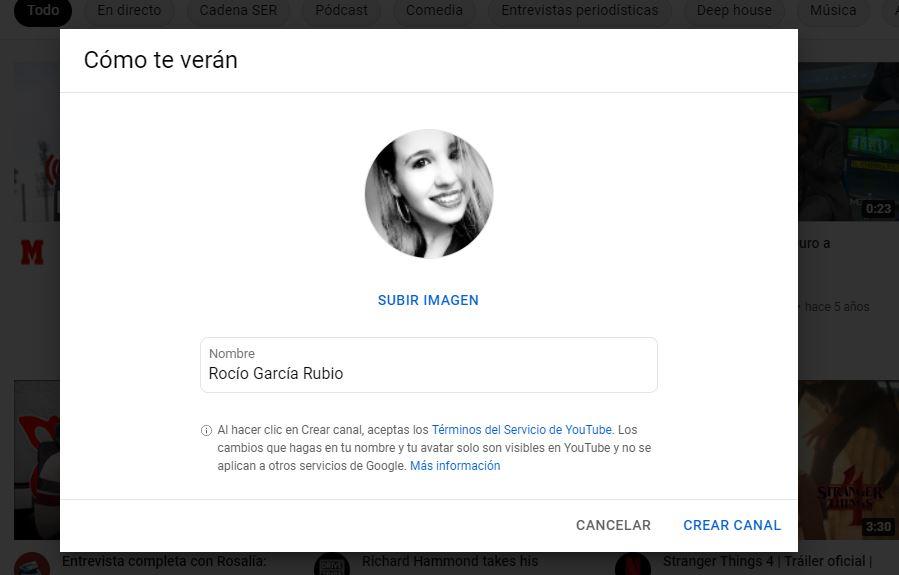
Настройте канал YouTube
Когда мы это сделаем, мы окажемся в профиле нашего канала на YouTube. Наверху у нас ряд вкладок и разделов : главная, видео, списки, каналы, информация... и две синие кнопки: настроить канал и управлять видео.
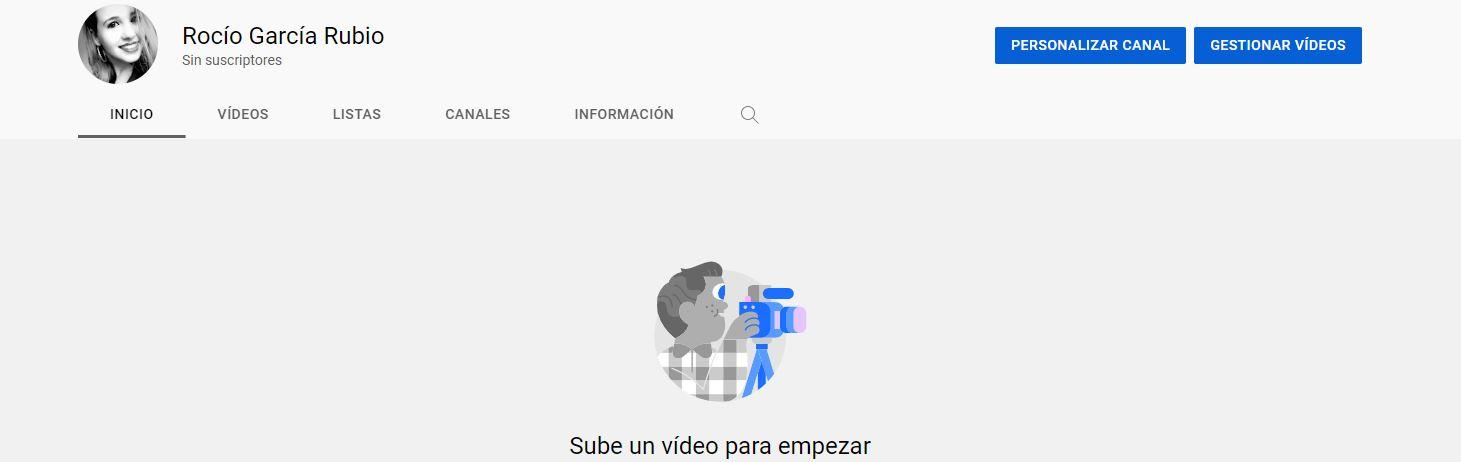
Мы рекомендуем персонализировать канал перед загрузкой видео. чтобы ваш профиль отражал все, что им нужно знать о вас. Мы можем добавить всю необходимую информацию из YouTube Studio, нам просто нужно нажать на соответствующую кнопку, чтобы начать. Здесь мы увидим ряд параметров, таких как дизайн, бренд или основная информация.
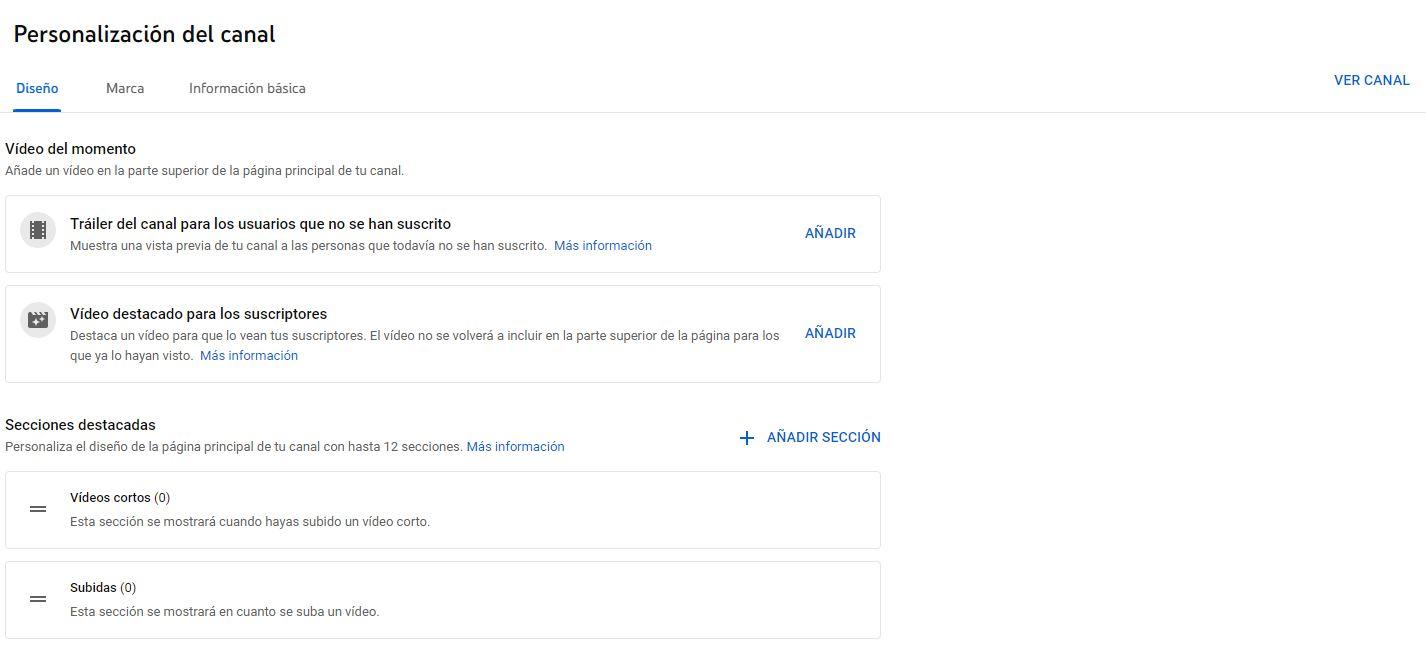
Если вы нажмете на « Бренд ” мы можем изменить изображение профиля, изображение баннера вашего канала YouTube и добавить водяной знак для ваших видео которые появятся в правом нижнем углу плеера, чтобы никто не смог их украсть. В каждом разделе мы видим ряд спецификаций пикселей, мегабайт или формата изображения, которые должны быть соблюдены, если мы хотим, чтобы оно работало правильно.
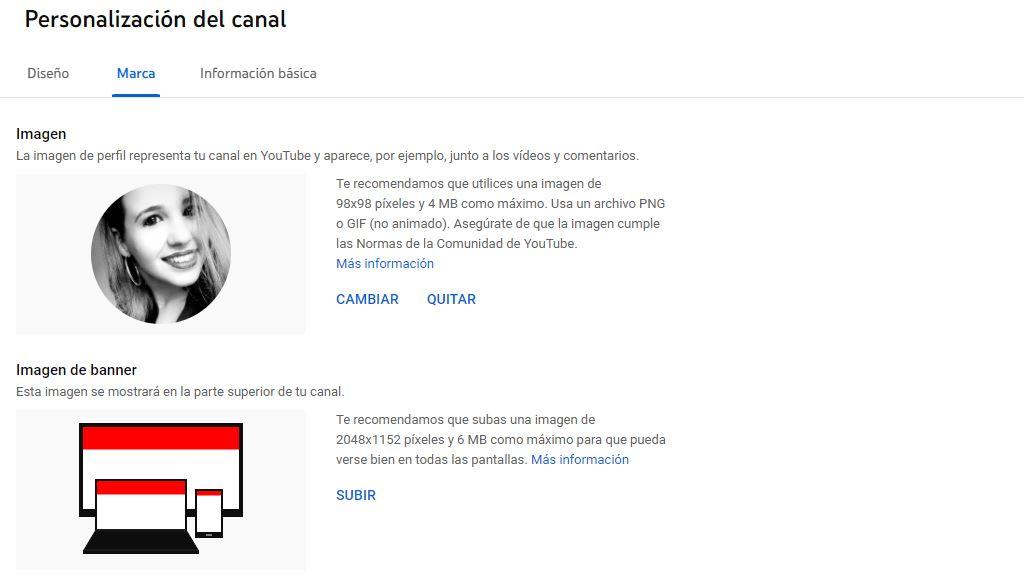
После того, как фотографии добавлены, мы переходим к "основная информация" где мы можем добавить описание о нас, о том, что мы собираемся делать, о том, что мы хотим показать. Мы можем изменить название канала и описание, но мы также можем нажать «+», чтобы добавить, например, языки, которые вы собираетесь использовать. Или мы можем изменить URL-адрес канала, если мы хотим, чтобы он был персонализированным, а не с идентификатором, который используется по умолчанию, когда мы делаем это на YouTube. Мы также можем добавить ссылки на веб-сайты, которыми мы хотим поделиться (например, ваши профили на Instagram, Twitter…) или мы можем добавить контактную информацию, которая, по нашему мнению, уместна.
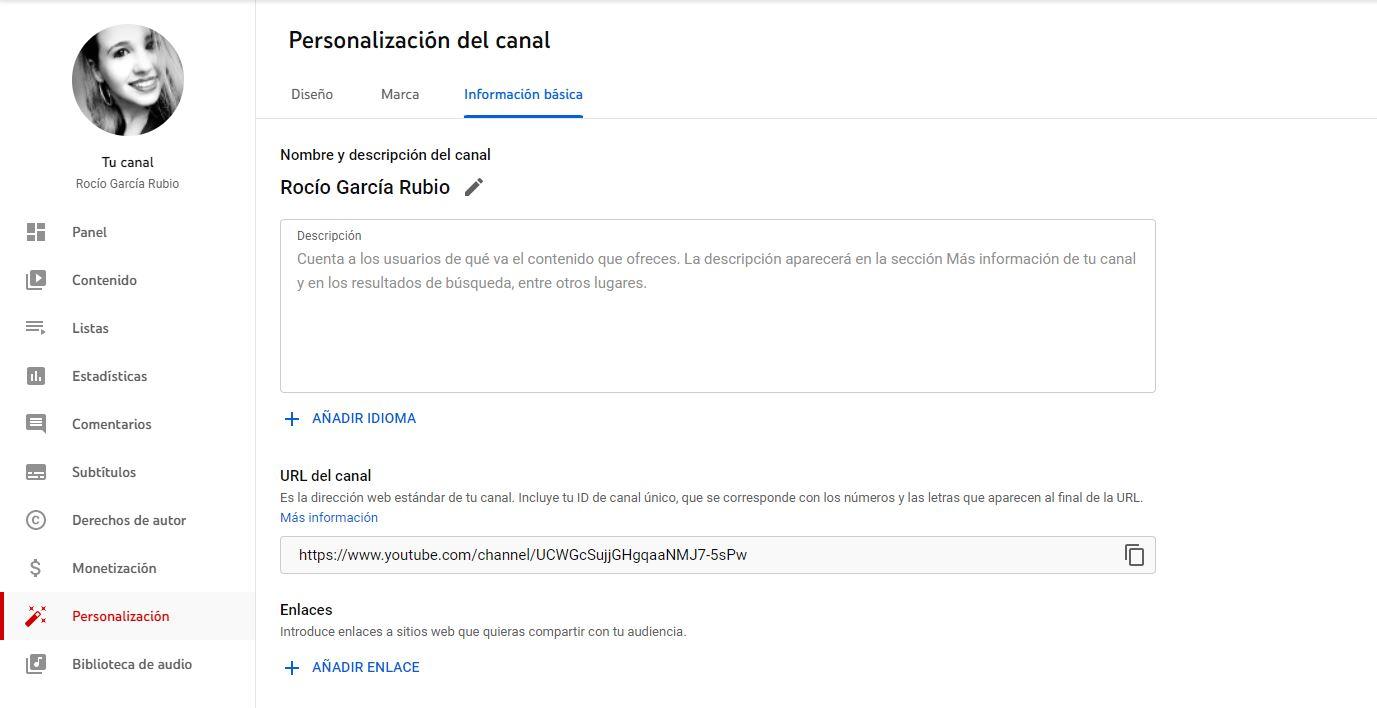
Загрузите видео
Когда мы уже создали канал и персонализировали информацию, нам останется только загрузить видео. Можем сделать это с главного экрана канала или с ютуба : идем в правый верхний угол и тапаем на «ваш канал». Здесь вы увидите синюю кнопку в центре экрана с надписью «Загрузить видео».
Вы нажимаете на эту кнопку, и она приведет нас в студию YouTube где мы можем выбрать видеофайлы, которые мы хотим загрузить. Мы можем загружать видео в различных форматах: MOV, MPEG, MP4, AVI, WMV, FLW и многих других. Если у нас нет видео ни в одном из совместимых форматов, которые мы можем увидеть на веб-сайте помощи YouTube, мы можем преобразовать его с помощью специальной программы. Как только мы встречаем характеристики, мы выбираем файл и загружаем.
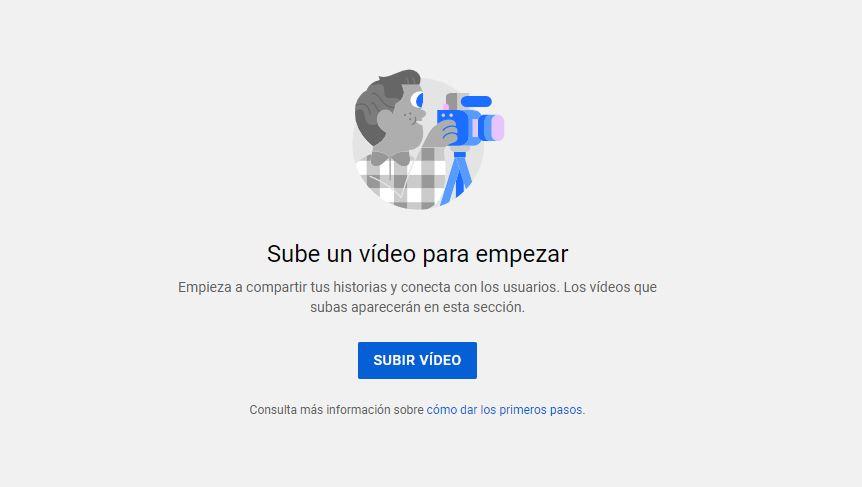
Когда мы загрузим его, нам нужно будет заполнить ряд аспектов: название и описание видео, миниатюру видео, которое мы хотим отобразить на главной странице… И если это видео создано для детей или нет, кроме того к ограничение по возрасту что мы можем исправить, если считаем, что это не подходит для самых маленьких. И мы можем выбрать, хотим ли мы загрузить его в список воспроизведения.
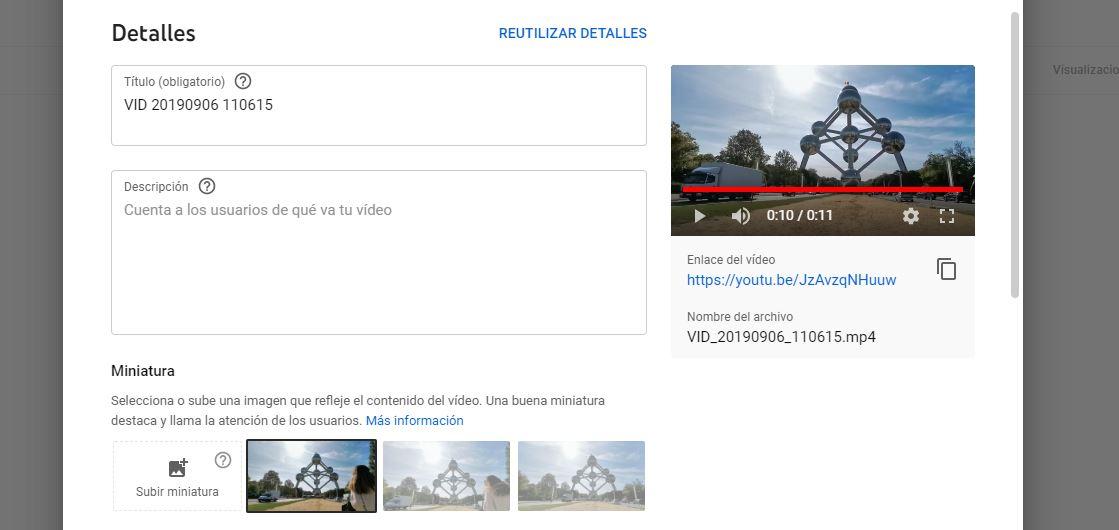
Нам придется дождаться завершения процесса и нажать « следующий », где мы можем добавить все виды субтитров, которые необходимы, мы можем добавить конечные экраны для продвижения связанного контента в конце… или мы можем добавить карточки, которые переносят нас к другим связанным видео во время воспроизведения. Когда он у вас есть, нажмите «Далее».
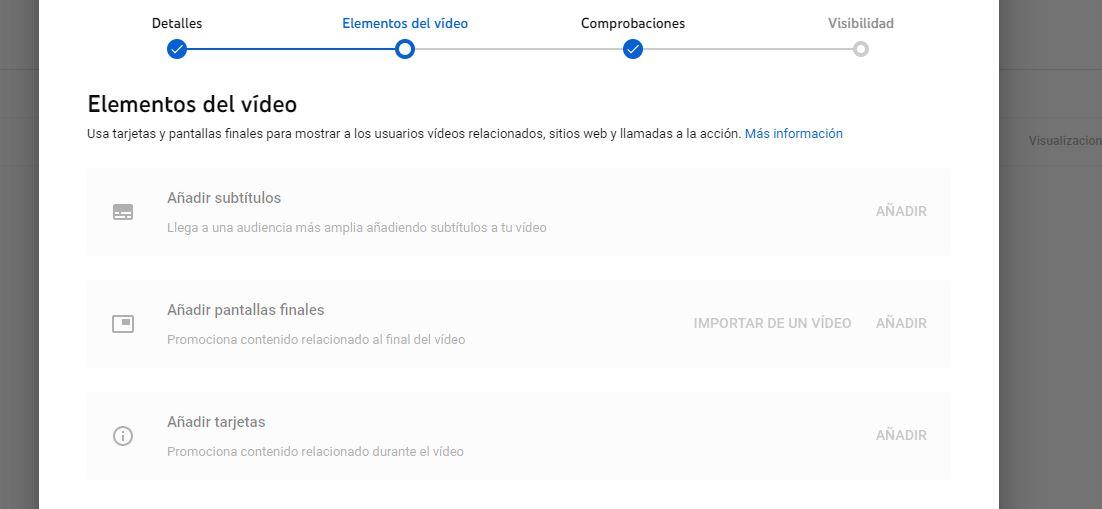
Наконец-то Ютуб проверит, есть ли проблемы с видео это может ограничить его видимость или нет. Сделаю проверку авторских прав. Если у вас его нет, вы можете продолжить, и нам нужно будет только выбрать, как мы его опубликуем: частный, скрытый или общедоступный. Частный может быть виден только выбранным вами пользователям, а скрытые могут видеть люди, у которых есть ссылка на него. Мы также можем программа когда вы хотите, чтобы он появился на вашем канале, например, если вы следуете определенному расписанию.
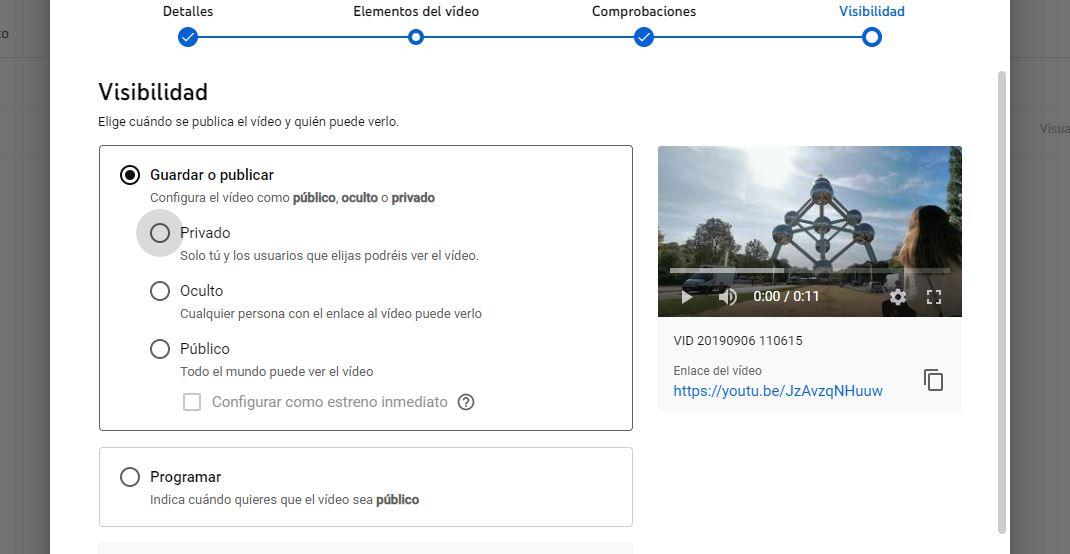
Когда мы закончим, нам нужно будет только коснуться «сохранить» и мы загрузим первое видео и канал на YouTube создан правильно.
статистика канала
Когда мы уже загрузили видео, мы сможем увидеть статистику канала YouTube чтобы узнать, успешны ли мы или какие наши самые просматриваемые или популярные видео за последние дни или часы. Из статистики мы можем получить доступ к ряду разделов: обзор, охват, взаимодействие, аудитория и исследования. Когда вы загрузите видео, вы увидите, что мы можем видеть время просмотра в день, количество просмотров или количество подписчиков.
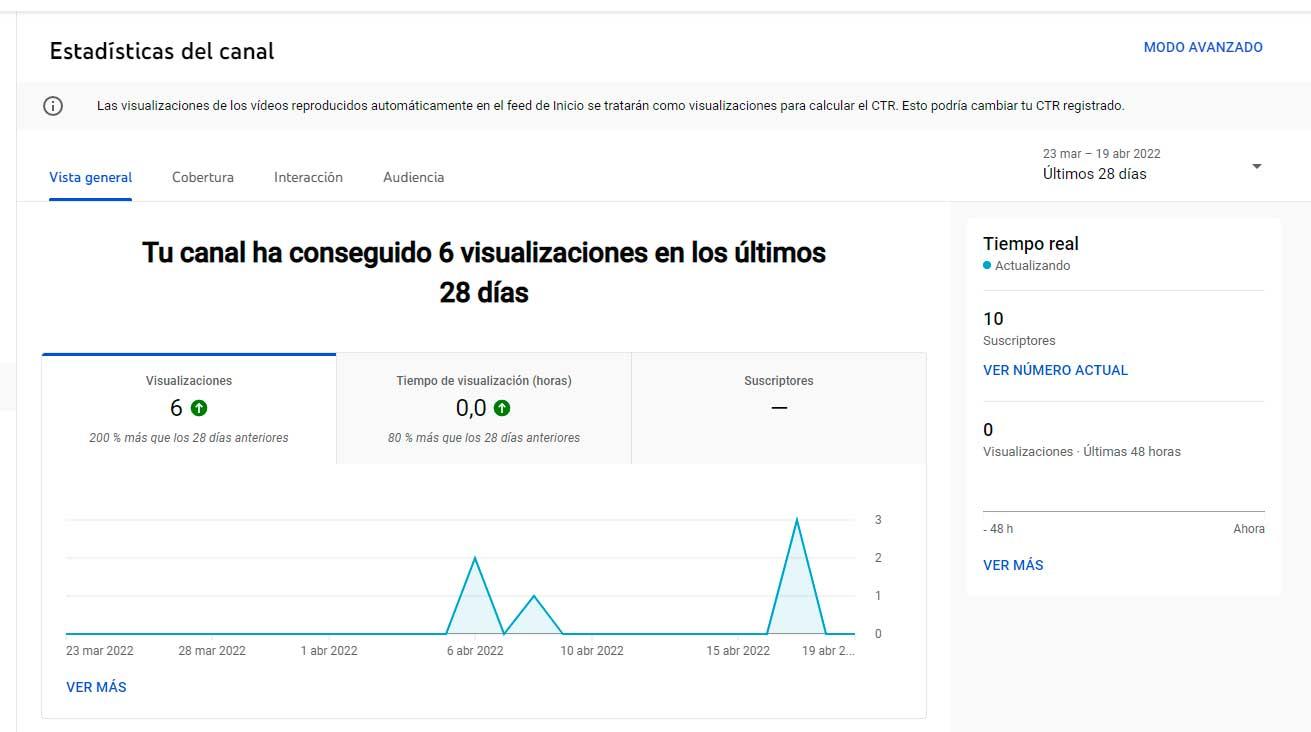
Мы можем видеть статистику в реальном времени, если у нас есть видео, которые работают правильно, или мы можем перейти в « охват », где мы можем увидеть типы источников трафика за интересующий вас период или откуда приходят люди: из плейлистов, из внешних источников, поиск на YouTube, рекомендуемые видео…
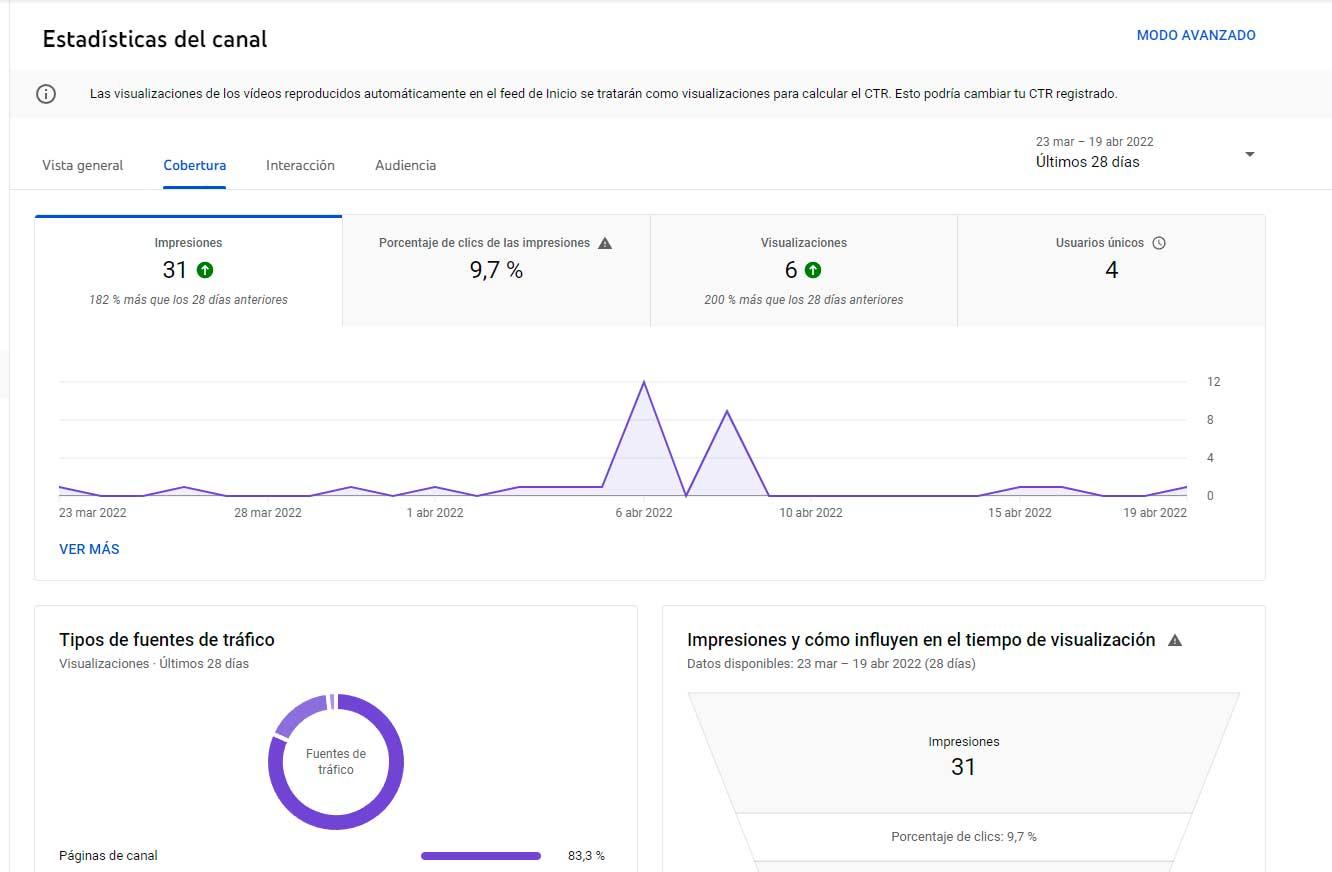
Мы также можем посмотреть просмотры: просмотр время в час, средняя продолжительность просмотров, топ видео по конечной заставке, топ видео канала на ютубе за определенный период времени, топ списки и т.д.